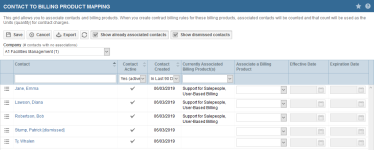Asignar contactos o dispositivos de la organización a un producto de facturación
PERMISOS Acceso a la característica de Admin. Contratos y anulación de contratos y permiso para ver el contrato
NAVEGACIÓN Menú Autotask PSA > Contratos > Asignación de productos de facturación > Contacto a producto de facturación
NAVEGACIÓN > Contratos > Asignación de productos de facturación > Dispositivo a producto de facturación
En las páginas de asignación de productos de facturación se gestiona la asignación de contactos o dispositivos a productos de facturación desde la perspectiva de una organización.
Estas páginas tienen dos funciones:
- Una función de auditoría: Le permiten encontrar contactos y elementos de configuración NO asociados con un producto de facturación. Si usa facturación por contacto o por elemento de configuración, eso sería ingresos perdidos.
- Una función de asignación - En ambas páginas, usted puede asociar fácilmente contactos o elementos de configuración con un producto de facturación o un producto de facturación adicional.
NOTA Para los dispositivos, puede configurar reglas para asignarlos automáticamente a productos de facturación, basándose en una combinación de fuente, organización y tipo de dispositivo o producto de dispositivo. Consulte Asociaciones automatizadas de productos de facturación.
No hay ninguna opción automatizada disponible para contactos.
Cómo...
El menú desplegable de organizaciones muestra una lista de organizaciones activas que tienen al menos una regla de facturación. El recuento de elementos no asignados se muestra entre paréntesis después del nombre de la organización.
Por defecto, los contactos o dispositivos ya asociados a una regla de facturación o ya descartados se ocultan para que la lista sea más manejable. No obstante, si desea cambiar el producto de facturación al que está asignado un elemento o asignar un elemento que usted originalmente descartó a un producto de facturación, seleccione Mostrar contactos/elementos de configuración ya asociados o Mostrar contactos/elementos de configuración descartados.
La primera fila de la tabla es una fila de filtro. Usted puede filtrar la lista en los siguientes campos:
| Columna | Descripción |
|---|---|
|
Para dispositivos |
Introduce una cadena de búsqueda para localizar un contacto o dispositivo. Se lleva a cabo una búsqueda "Contiene". Para los contactos, se buscan los campos Nombre de pila y Apellido; para los elementos de configuración, se buscan los campos Elemento de configuración, Número de serie, Número de referencia y Nombre de referencia. Si hace clic en el enlace del nombre del dispositivo o del contacto, se abrirá la página Productos/Reglas de facturación del contacto o dispositivo. Consulte Seleccionar y revisar manualmente productos de facturación. |
|
Contacto Activo |
Deje en blanco para que se muestren todos los elementos, o seleccione Sí (activos) o No (inactivos). Note que los contactos o los elementos de configuración inactivos no generarán ningún cargo de facturación, incluso si están asociados con una regla de facturación. |
| Contacto creado Dispositivo creado |
El menú desplegable ofrece una opción en blanco para mostrar todas las fechas, como asimismo una serie de intervalos de fechas dinámicos para limitar la búsqueda a elementos recién creados. |
| Productos de facturación actualmente asociados | Si seleccionó "Mostrar contactos/elementos de configuración ya asociados", esta columna mostrará los productos de facturación con los que están asociados los elementos. Seleccione un producto de facturación en el que filtrar. |
Asociar un contacto o dispositivo a un producto y contrato de facturación:
- Para abrir la página, use la(s) ruta(s) de acceso en la sección Seguridad y navegación más arriba.
- Haga clic en el menú desplegable en la columna Asociar un producto de facturación y realice una selección.
- Ajuste la Fecha de entrada en vigencia. De manera predeterminada, se selecciona la fecha actual.
En la fecha de entrada en vigor, el contacto o dispositivo empieza a contabilizarse en los totales de cargos del producto de facturación. Si está habilitado el prorrateo, este comenzará en esta fecha. Si no está activada, el contacto o dispositivo se contabiliza en los totales en la siguiente fecha de facturación. - Como opción, ingrese una fecha de expiración. Es la última fecha en la que el contacto o dispositivo se contabiliza en los totales del producto de facturación. Si se deja en blanco (opción predeterminada), la fecha de finalización del contrato es la última fecha.
- Haga clic en Guardar.
El producto de facturación seleccionado aparece en la columna Productos de facturación actualmente asociados. - Para asociar el elemento con un producto de facturación adicional, haga clic en el menú desplegable nuevamente. Todos los productos de facturación con los que no esté aún asociado el elemento seguirán disponibles.
- Realice una selección y haga clic en Guardar.
El producto de facturación se añade al primero.
A menudo, todos o la mayoría de los contactos de la organización están asignados a los mismos productos de facturación. Para copiar los productos de facturación de la fila seleccionada y la fecha de expiración a todas las otras filas visibles:
- Para abrir la página, use la(s) ruta(s) de acceso en la sección Seguridad y navegación más arriba.
- En la columna Asociar un producto de facturación, seleccione un producto de facturación.
- Desde el menú contextual de la misma fila, seleccione Copiar selección de producto de facturación a todas las otras filas.
Todas las filas que no tengan aún ese producto de facturación asociado ahora lo mostrarán en la columna Asociar un producto de facturación, con un valor predeterminado en la fecha de entrada en vigencia establecido como la fecha actual. - Para cambiar la fecha de entrada en vigencia y la fecha de expiración, realice el cambio a una fila y seleccione Copiar fecha de entrada en vigencia y fecha de expiración a todas las otras filas.
- Haga clic en Guardar.
No es posible desasociar productos de facturación de contactos o elementos de configuración en la página de asignación; debe, en cambio, abrir la página Productos/Reglas de facturación del contacto o el elemento de configuración.
- Para abrir esta página, haga clic en el nombre del contacto o dispositivo.
Consulte Seleccionar y revisar manualmente productos de facturación.
Además de mostrar una opción en blanco y todos los productos de facturación disponibles, el menú desplegable de la columna Asociar un producto de facturación también tiene una opción [descartar]. Cuando selecciona esta opción, se oculta el contacto o el elemento de configuración de la lista a menos que se seleccione la casilla Mostrar contactos/elementos de configuración descartados. Cuando se muestran elementos descartados, [descartado] se adjunta al nombre del elemento. Esta es una gran opción si desea postergar tener que lidiar con varios elementos a la vez.
Usted puede descartar elementos de la lista incluso si ya están asociados con elementos de facturación, y descartarlos prevalecerá sobre la casilla Mostrar contactos/elementos de configuración ya asociados. La única manera de ver un elemento descartado es seleccionando la casilla Mostrar elementos descartados.
IMPORTANTE Este descarte no tiene nada que ver con facturación. Solamente afecta la visualización de un elemento en esta página en particular.
Usted puede revertir descartes al seleccionar Anular descarte desde el menú contextual de una fila.